打印测试页
惠普Ink Tank310和410打印机自检页测试

惠普Ink Tank310和410打印机打印自检页
呉師傅
适用于惠普 Ink Tank 310、311、315、316、318、319 及无线 410、411、412、415、416、418 和 419 打印机。
打印测试页方法:
在进纸盒中放入普通白纸;按住电源按钮,然后按取消按钮。
松开取消按钮,然后松开电源按钮。
打印打印机状态报告:
按住取消按钮3秒种,打印“打印机状态报告”。
打印质量诊断页:
按住开始彩色复印按钮3秒钟,打印一张“打印质量诊断”页面。
打印无线网络测试报告:
仅适用于无线410打印机系列
在打印机控制面板上,同时按下无线按钮和信息按钮。
打印无线网络测试结果报告和网络配置页。
打印Web服务信息页:
仅适用于无线410打印机系列
同时按下 ePrint 按钮和信息按钮。
打印测试页的步骤

打印测试页的步骤嘿,你问打印测试页的步骤啊?这可不难呢。
首先呢,你得找到你的打印机。
就像你找小伙伴玩一样,得先知道人家在哪。
打印机一般就在电脑旁边或者桌子上。
找到打印机后,看看它是不是开着的。
要是没开,就按一下电源按钮,把它打开。
这就像你打开电视,准备看节目一样。
然后呢,在你的电脑上找到打印机的图标。
这图标可能在桌面上,也可能在任务栏里。
找到后,右键点击它。
这时候会弹出一个菜单,就像你在餐馆里点菜一样。
在菜单里找到“属性”或者“打印机属性”这样的选项,点击它。
接着,会弹出一个新的窗口。
在这个窗口里,你要找到“打印测试页”的按钮。
这按钮可能在不同的位置,你得仔细找找。
找到后,点击它。
就像你按下游戏机的开始按钮,准备玩游戏一样。
这时候,打印机就会开始工作啦。
它会嗡嗡地响一会儿,然后吐出一张纸。
这张纸上就是打印测试页啦。
你可以看看这张纸,看看打印的效果怎么样。
如果字迹清晰,颜色正常,那就说明打印机没问题。
如果有问题,就得检查一下打印机是不是缺墨了,或者是不是有什么故障。
我记得有一次,我想打印一份重要的文件,但是不知道打印机是不是好的。
我就按照上面的步骤打印了一张测试页。
结果发现打印机有点问题,打印出来的字有点模糊。
我赶紧检查了一下打印机,发现是墨盒没墨了。
我换了一个墨盒,再打印测试页,就好了。
从那以后,我每次打印重要文件之前,都会先打印一张测试页,确保打印机没问题。
反正啊,打印测试页的步骤就是找到打印机、打开电脑上的打印机属性、点击打印测试页按钮。
你要是想检查打印机是不是好的,就可以试试这些步骤哦。
惠普激光打印机打印内部测试页的方法
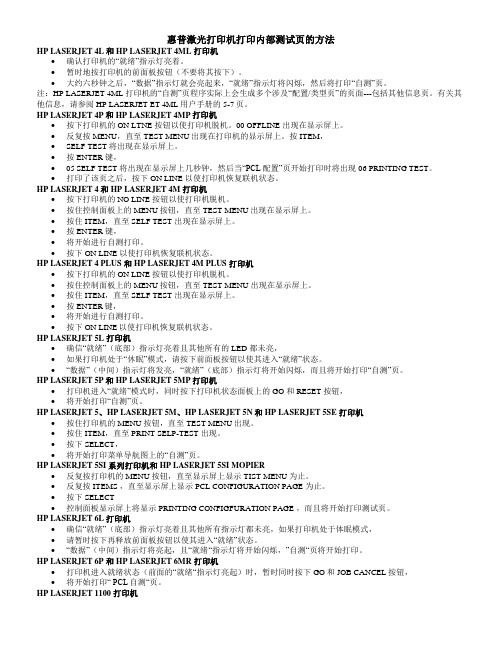
惠普激光打印机打印内部测试页的方法HP LASERJET 4L和HP LASERJET 4ML 打印机∙确认打印机的“就绪”指示灯亮着。
∙暂时地按打印机的前面板按钮(不要将其按下)。
∙大约六秒钟之后,“数据”指示灯就会亮起来,“就绪”指示灯将闪烁,然后将打印“自测”页。
注:HP LASERJET 4ML 打印机的“自测”页程序实际上会生成多个涉及“配置/类型页”的页面---包括其他信息页。
有关其他信息,请参阅HP LASERJET ET 4ML用户手册的5-7页。
HP LASERJET 4P和HP LASERJET 4MP打印机∙按下打印机的ON LTNE 按钮以使打印机脱机。
00 OFFLINE 出现在显示屏上。
∙反复按MENU,直至TEST MENU出现在打印机的显示屏上。
按ITEM,∙SELF TEST将出现在显示屏上。
∙按ENTER 键,∙05 SELF TEST 将出现在显示屏上几秒钟,然后当“PCL配置”页开始打印时将出现06 PRINTING TEST。
∙打印了该页之后,按下ON LINE 以使打印机恢复联机状态。
HP LASERJET 4和HP LASERJET 4M打印机∙按下打印机的NO LINE 按钮以使打印机脱机。
∙按住控制面板上的MENU按钮,直至TEST MENU出现在显示屏上。
∙按住ITEM,直至SELF TEST 出现在显示屏上。
∙按ENTER 键,∙将开始进行自测打印。
∙按下ON LINE 以使打印机恢复联机状态。
HP LASERJET 4 PLUS 和HP LASERJET 4M PLUS 打印机∙按下打印机的ON LINE 按钮以使打印机脱机。
∙按住控制面板上的MENU按钮,直至TEST MENU 出现在显示屏上。
∙按住ITEM,直至SELF TEST 出现在显示屏上。
∙按ENTER键,∙将开始进行自测打印。
∙按下ON LINE以使打印机恢复联机状态。
HP LASERJET 5L 打印机∙确信“就绪”(底部)指示灯亮着且其他所有的LED 都未亮,∙如果打印机处于“休眠”模式,请按下前面板按钮以使其进入“就绪”状态。
惠普HP各类打机打印测试页及打印页数步骤
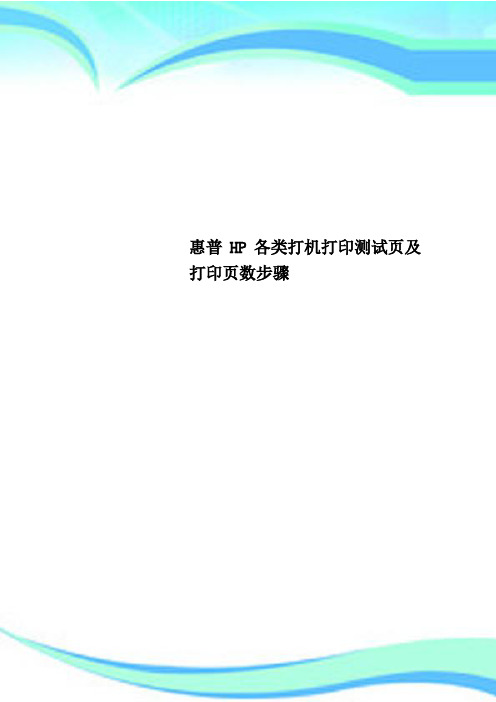
惠普HP各类打机打印测试页及打印页数步骤————————————————————————————————作者:————————————————————————————————日期:惠普HP各类打印机打印测试页及打印页数步骤HP LaserJet 6L 惠普彩色激光打印机打印自检测试页及查看打印页数详细操作步骤:1.确信“就绪”(底部)指示灯亮着且其他所有指示灯都未亮,如果打印机处于休眠模式,按一下再释放前面板按钮以使其进入“就绪”状态。
2.按一下前面板按钮,“数据”(中间)指示灯将亮起,且“就绪”指示灯将开始闪烁,将开始打印打印机的自检页,自检页也包含配置信息。
自检页中Configuration settings 下的print page count 后的数据为打印机自购买以来打印的总页数。
HP LaserJet 1010/1012/1015惠普彩色激光打印机打印自检测试页及查看打印页数详细操作步骤:1.打印机处于就绪状态时;2.按下执行按钮5 秒钟,(注意少于10秒)“执行”指示灯亮时,松开“执行”按钮,将开始打印配置页。
配置页中page counts项下的total pages printed后的数据为打印机自购买以来打印的总页数。
HP LaserJet 1100/1100A 惠普彩色激光打印机打印自检测试页及查看打印页数详细操作步骤:1.确信打印机处于“就绪”状态,如果打印机处于休眠模式,请按下GO 按钮以使其进入“就绪”状态;2.按下再释放打印机控制面板上的GO 按钮,将开始打印打印机的自检页,自检页也包含配置信息。
自检页中Configuration settings 下的print page count 后的数据为打印机自购买以来打印的总页数。
HP LaserJet 1022惠普彩色激光打印机打印自检测试页及查看打印页数详细操作步骤:1.打印机处于就绪状态时(“就绪”指示灯亮);2.按住执行按钮5 秒钟即可开始打印配置页。
HP打印机打印测试页方法
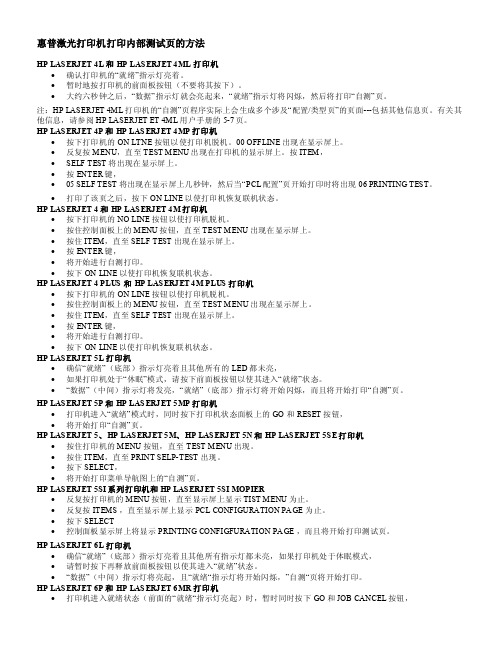
惠普激光打印机打印内部测试页的方法HP LAS ERJET 4L和HP LAS ERJET 4ML 打印机∙确认打印机的“就绪”指示灯亮着。
∙暂时地按打印机的前面板按钮(不要将其按下)。
∙大约六秒钟之后,“数据”指示灯就会亮起来,“就绪”指示灯将闪烁,然后将打印“自测”页。
注:HP LASERJET 4ML 打印机的“自测”页程序实际上会生成多个涉及“配置/类型页”的页面---包括其他信息页。
有关其他信息,请参阅HP LASERJET ET 4ML用户手册的5-7页。
HP LAS ERJET 4P和HP LAS ERJET 4MP打印机∙按下打印机的ON LTNE 按钮以使打印机脱机。
00 OFFLINE 出现在显示屏上。
∙反复按MENU,直至TEST MENU出现在打印机的显示屏上。
按ITEM,∙SELF TEST将出现在显示屏上。
∙按ENTER 键,∙05 SELF TEST 将出现在显示屏上几秒钟,然后当“PCL配置”页开始打印时将出现06 PRINTING TEST。
∙打印了该页之后,按下ON LINE 以使打印机恢复联机状态。
HP LAS ERJET 4和HP LAS ERJET 4M打印机∙按下打印机的NO LINE 按钮以使打印机脱机。
∙按住控制面板上的MENU按钮,直至TEST MENU出现在显示屏上。
∙按住ITEM,直至SELF TEST 出现在显示屏上。
∙按ENTER 键,∙将开始进行自测打印。
∙按下ON LINE 以使打印机恢复联机状态。
HP LAS ERJET 4 PLUS和HP LAS ERJET 4M PLUS 打印机∙按下打印机的ON LINE 按钮以使打印机脱机。
∙按住控制面板上的MENU按钮,直至TEST MENU 出现在显示屏上。
∙按住ITEM,直至SELF TEST 出现在显示屏上。
∙按ENTER键,∙将开始进行自测打印。
∙按下ON LINE以使打印机恢复联机状态。
打印机无法打印测试页

打印机无法打印测试页篇一:打印机无法打印的10种解决方法打印机无法打印的10种解决方法 20xx年09月27日10:18IT世界字号:T|T一、使打印机处于联机状态。
如果打印机没有处于联机状态,自然是无法打印了。
二、重新开启打印机。
如果打印机处于联机状态仍无法打印文档,此时你可以重新开启打印机,不仅清除了打印机内存,还能解决不少的打印故障。
三、将打印机设置为默认打印机。
步骤如下:1.单击Windo ws“开始”菜单,指向“设置”,单击“打印机”,打开“打印机”窗口。
2.右键单击打印机图标,系统弹出快捷菜单,单击其中的“设为默认值”。
四、取消暂停打印。
方法是:在“打印机”窗口,右键单击在用的打印机图标,然后单击以清除“暂停打印”选项前的对号“√”。
五、使硬盘上的可用空间不低于10MB。
如果可用硬盘空间小于10MB,必须释放更多的空间系统才能完成打印任务。
这时,请单击“磁盘清理”按钮,然后在“要删除的文件”列表框中,选中要删除的文件类型,单击“确定”按钮。
六、增加打印机的超时设置。
检查或更改超时设置,步骤如下:1.在“打印机”窗口,右键单击打印机图标,再单击“属性”。
2.单击“详细资料”选项卡,在“超时设置”下增加各项超时设置。
“未选定”项是指定Window s 等待打印机进入联机状态的时间,超过指定时间之后就将显示错误消息。
七、确保打印到合适的本地打印机端口。
步骤如下:1.在“打印机”窗口,右键单击打印机图标,再单击“属性”。
2.单击“详细资料”选项卡,在“打印到以下端口”框中,确保已将打印机设置到适当的端口。
最常用的端口设置为“LPT1”,也有打印机使用USB端口。
八、程序生成的输出不正确。
要确定程序生成的输出是否正确,可以采用通过其他程序打印文档的方法验证。
我们以“记事本”打印测试文档,步骤如下:1.单击“开始”,指向“程序”,指向“附件”,单击“记事本”,打开“记事本”窗口。
2.键入几行文字,然后在“文件”菜单中,单击“打印”命令。
打印头测试页打印方法

斑马打印头保修测试页打印方法
经斑马公司一再要求经斑马公司一再要求,,打印头保修一定要合格的测试页打印头保修一定要合格的测试页,,打印方法如下打印方法如下::
1. 按住PAUSE 开机开机,,直到面板上的灯全亮再熄灭后松手,打印机自动打印打印机自动打印,,至少5张合格的测试页
备注:因打印头断针才需要测试页因打印头断针才需要测试页,,特注意打印出来的测试页一定要看出来断针的一定要看出来断针的地方地方地方,,这跟使用的标签和碳带有关这跟使用的标签和碳带有关,,打印温度合适就好合适就好。
打印自测页

打印自我测试、也称为内部测试,可用来验证打印机功能。
打印自我测试时打印机无需连接到计算机。
为每台打印机列出打印自我测试的说明。
可提式的惠普Deskjet关闭打印机。
按下FONT按钮时,再按下POWER按钮。
Busy 灯打开时,放开两个按钮打印自我测试。
HP Deskjet 310 和320关闭打印机。
按下FONT按钮时,再按下POWER按钮打开打印机。
Busy 灯开始闪烁时,放开FONT 和POWER 按钮,即开始打印自我测试。
HP Deskjet 340关闭打印机。
按下PAPER FEED 按钮然后再按POWER 按钮直到Power 灯打开。
仍然按下PAPER FEED 按钮时,松开POWER 按钮。
当Power 灯开始闪烁时,松开PAPER FEED 按钮。
HP Deskjet 350关闭打印机。
按下PAPER FEED 按钮。
按下PAPER FEED 按钮时,打开打印机。
当Power 灯打开时,放开PAPER FEED 按钮,将打印自我测试。
HP Deskjet 450打开打印机。
按住RESUME 按钮直到POWER 灯闪烁。
松开RESUME 按钮。
HP Deskjet 1000c打开打印机。
按下POWER 按钮时,按四次RESUME 按钮。
放开POWER 按钮将打印自我测试。
HP Deskjet 1120c关闭打印机。
打开打印机。
按住RESUME 按钮。
Resume 灯开始闪烁时放开RESUME 按钮,然后将打印自我测试。
HP Deskjet 1220c关闭打印机。
打开打印机。
按住RESUME 按钮。
Resume 灯开始闪烁时放开RESUME 按钮,然后将打印自我测试。
HP 2000c打开打印机。
按下POWER 按钮五秒钟。
放开POWER 按钮时将打印一份自我测试的副本和一份诊断副本。
HP 2500c打开打印机。
按下MENU 按钮直到Self Test Menu 出现。
按下ITEM 按钮直到Print Diagnostic Page 出现。
打印机无法打印测试页

打印机无法打印测试页篇一:打印机无法影印的10种解决方法扫描器无法打印的10种解决方法 2021年09月27日10:18IT世界字号:T|T一、使打印机处于联机状态。
如果打印机没有处于联机状态,自然是无法复印了。
二、重新开启打印机。
如果打印机处于联机状态仍无法打印文档,此时你可以重新开启打印机,不仅清除了打印机内存,还能逐步解决不少的打印故障。
三、将打印机设置为默认打印机。
步骤如下:1.单击Windows“开始”菜单,指向“设置”,单击“打印机”,打开“打印机”窗口。
2.右键单击打印机图标,系统弹出快捷菜单,单击其中的“设为默认值”。
四、取消暂停打印。
方法是:在“打印机”窗口,右键空格键在用的打印机右键图标,然后单击以清除“暂停打印”选项前的对号“√”。
五、使硬盘上的可用空间不低于10MB。
如果可用硬盘空间小于10MB,必须充分释放更多的空间系统才能完成打印任务。
这时,请单击“磁盘清理”按钮,然后在“要删除的文件”列表框中,选中要删除的文件类型,单击“确定”按钮。
六、增加打印机的超时装设。
体检或更改超时设置,步骤如下:1.在“打印机”窗口,右键单击打印机图标,再单击“属性”。
2.单击“详细资料”选项卡,在“超时设置”下增加各项超时设置。
“未选定”项是指定Window s 等待打印机进入联机状态的时间,超过超过指定天数之后就将显示错误消息。
七、确保打印到合适的本地打印机端口。
步骤如下:1.在“打印机”窗口,右键单击打印机图标,再单击“属性”。
2.单击“详细资料”选项卡,在“打印到以下端口”框中,确保已将打印机设置到适当的端口。
最常用的端口设置为“LPT1”,也有打印机使用USB端口。
八、程序生成的输出不正确。
要确定程序生成的输出是否正确,可以采用通过其他程序打印文档的方法验证。
我们以“记事本”打印测试文档,步骤如下:1.单击“开始”,指向“程序”,指向“附件”,单击“记事本”,打开“记事本”窗口。
针式打印机测试页
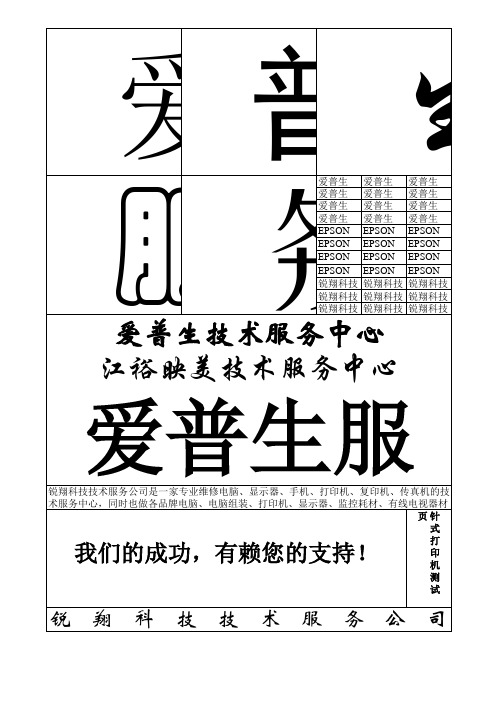
爱普生技术服务中心 江裕映美技术服务中心
爱普生服务
锐翔科技技术服务公司是一家专业维修电脑、显示器、手机、打印机、复印机、传真机的技 术服务中心,同时也做各品牌电脑、电脑组装、打印机、显示器、监控耗材、有线电视器材成功,有赖您的支持!
锐 翔 科 技 技 术 服 务 公 司
爱普生爱普生爱普生爱普生爱普生爱普生爱普生爱普生爱普生爱普生爱普生爱普生epsonepsonepsonepsonepsonepsonepsonepsonepsonepsonepsonepson锐翔科技锐翔科技锐翔科技锐翔科技锐翔科技锐翔科技锐翔科技锐翔科技锐翔科技江裕映美技术服务中心我们的成功有赖您的支持
生 爱普 服务
爱普生 爱普生 爱普生 爱普生 EPSON EPSON EPSON EPSON 锐翔科技 锐翔科技 锐翔科技 爱普生 爱普生 爱普生 爱普生 EPSON EPSON EPSON EPSON 锐翔科技 锐翔科技 锐翔科技
爱普生 爱普生 爱普生 爱普生 EPSON EPSON EPSON EPSON 锐翔科技 锐翔科技 锐翔科技
打印机不能打印测试页怎么办
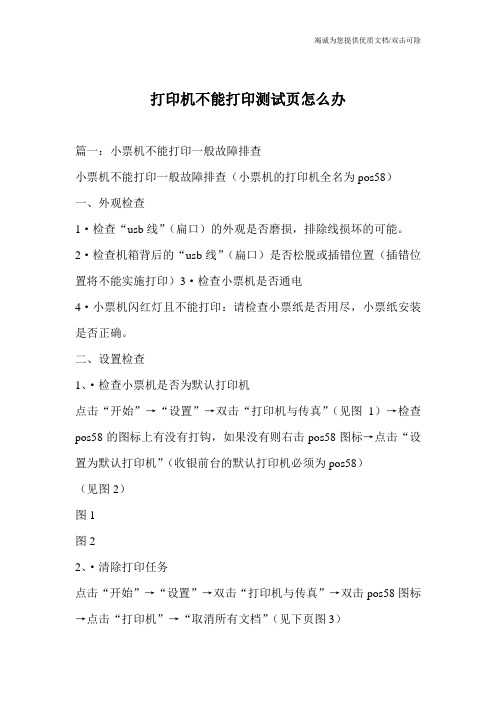
打印机不能打印测试页怎么办篇一:小票机不能打印一般故障排查小票机不能打印一般故障排查(小票机的打印机全名为pos58)一、外观检查1·检查“usb线”(扁口)的外观是否磨损,排除线损坏的可能。
2·检查机箱背后的“usb线”(扁口)是否松脱或插错位置(插错位置将不能实施打印)3·检查小票机是否通电4·小票机闪红灯且不能打印:请检查小票纸是否用尽,小票纸安装是否正确。
二、设置检查1、·检查小票机是否为默认打印机点击“开始”→“设置”→双击“打印机与传真”(见图1)→检查pos58的图标上有没有打钩,如果没有则右击pos58图标→点击“设置为默认打印机”(收银前台的默认打印机必须为pos58)(见图2)图1图22、·清除打印任务点击“开始”→“设置”→双击“打印机与传真”→双击pos58图标→点击“打印机”→“取消所有文档”(见下页图3)※有错误的打印任务将导致后面的打印任务不能进行(见图3)图33·小票机处于脱机状态点击“开始”→“设置”→双击“打印机与传真”→双击pos58图标→点击“打印机”→把“脱机使用打印机”的勾去掉(见下页图5)※打印机处于“脱机状态”将不能实施打印任务(见图4)图4图5篇二:测试页打印机失败,是否要参阅打印疑难解答已或得帮助?测试页打印机失败,是否要参阅打印疑难解答已或得帮助?打印机型号:hp1000激光打印机症状:1,打印机一右键-属性-打印测试页--提示“打印机不能打印测试页,提示测试页打印失败,是否要参阅打印疑难解答以获得帮助”2,局域网内10台机器,以当中一台主机链接打印机,其它打印机共享该主机打印;问题出来了:原来共享正常,其它9台电脑也都可以正常打印,突然有一天当中4台不能打印,其中一台除出现症状1提示,还和其它3台一样,一点打印出现问题如下:A、打印机响动一声,然后绿灯一直闪烁。
(拔掉电源后重接)b、打印机灯正常,打印状态一直显示“预热”(拔掉电源后重接)c、打印机状态有显示1正在打印,然后又变成0,但没有打印出来。
打印机不能打印测试页怎么办

打印机不能打印测试页怎么办篇一:小票机不能打印一般故障排查小票机不能打印一般故障排查(小票机的打印机全名为POS58)一、外观检查1·检查“USB线”(扁口)的外观是否磨损,排除线损坏的可能。
2·检查机箱背后的“USB线”(扁口)是否松脱或插错位置(插错位置将不能实施打印)3·检查小票机是否通电4·小票机闪红灯且不能打印:请检查小票纸是否用尽,小票纸安装是否正确。
二、设置检查1、·检查小票机是否为默认打印机点击“开始”→“设置”→双击“打印机与传真”(见图1)→检查POS58的图标上有没有打钩,如果没有则右击POS58图标→点击“设置为默认打印机”(收银前台的默认打印机必须为POS58)(见图2)图1图22、·清除打印任务点击“开始”→“设置”→双击“打印机与传真”→双击POS58图标→点击“打印机”→“取消所有文档”(见下页图3)※有错误的打印任务将导致后面的打印任务不能进行(见图3)图33·小票机处于脱机状态点击“开始”→“设置”→双击“打印机与传真”→双击POS58图标→点击“打印机”→把“脱机使用打印机”的勾去掉(见下页图5)※打印机处于“脱机状态”将不能实施打印任务(见图4)图4图5篇二:测试页打印机失败,是否要参阅打印疑难解答已或得帮助?测试页打印机失败,是否要参阅打印疑难解答已或得帮助?打印机型号:HP 1000激光打印机症状:1,打印机一右键-属性-打印测试页--提示“打印机不能打印测试页,提示测试页打印失败,是否要参阅打印疑难解答以获得帮助”2,局域网内10台机器,以当中一台主机链接打印机,其它打印机共享该主机打印;问题出来了:原来共享正常,其它9台电脑也都可以正常打印,突然有一天当中4台不能打印,其中一台除出现症状1提示,还和其它3台一样,一点打印出现问题如下:A、打印机响动一声,然后绿灯一直闪烁。
(拔掉电源后重接)B、打印机灯正常,打印状态一直显示“预热”(拔掉电源后重接)C、打印机状态有显示1正在打印,然后又变成0,但没有打印出来。
测试页打印机失败,是否要参阅打印疑难解答已或得帮助?
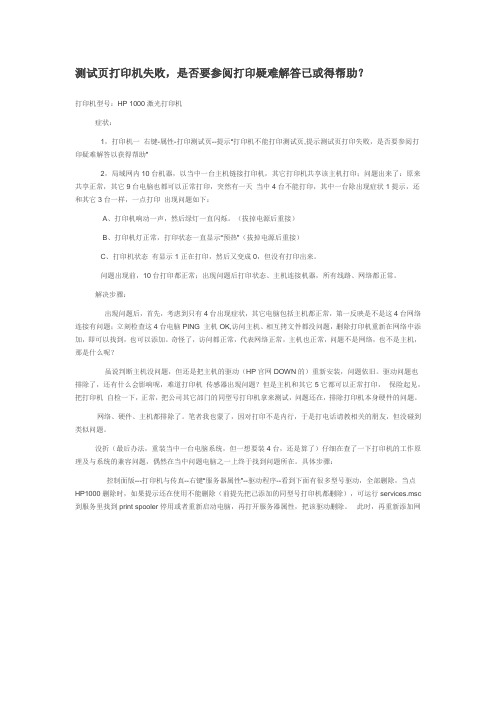
测试页打印机失败,是否要参阅打印疑难解答已或得帮助?打印机型号:HP 1000激光打印机症状:1,打印机一右键-属性-打印测试页--提示“打印机不能打印测试页,提示测试页打印失败,是否要参阅打印疑难解答以获得帮助”2,局域网内10台机器,以当中一台主机链接打印机,其它打印机共享该主机打印;问题出来了:原来共享正常,其它9台电脑也都可以正常打印,突然有一天当中4台不能打印,其中一台除出现症状1提示,还和其它3台一样,一点打印出现问题如下:A、打印机响动一声,然后绿灯一直闪烁。
(拔掉电源后重接)B、打印机灯正常,打印状态一直显示“预热”(拔掉电源后重接)C、打印机状态有显示1正在打印,然后又变成0,但没有打印出来。
问题出现前,10台打印都正常;出现问题后打印状态、主机连接机器,所有线路、网络都正常。
解决步骤:出现问题后,首先,考虑到只有4台出现症状,其它电脑包括主机都正常,第一反映是不是这4台网络连接有问题;立刻检查这4台电脑PING 主机OK,访问主机、相互拷文件都没问题,删除打印机重新在网络中添加,即可以找到,也可以添加。
奇怪了,访问都正常,代表网络正常,主机也正常,问题不是网络,也不是主机,那是什么呢?虽说判断主机没问题,但还是把主机的驱动(HP官网DOWN的)重新安装,问题依旧。
驱动问题也排除了,还有什么会影响呢,难道打印机传感器出现问题?但是主机和其它5它都可以正常打印,保险起见,把打印机自检一下,正常,把公司其它部门的同型号打印机拿来测试,问题还在,排除打印机本身硬件的问题。
网络、硬件、主机都排除了。
笔者我也蒙了,因对打印不是内行,于是打电话请教相关的朋友,但没碰到类似问题。
没折(最后办法,重装当中一台电脑系统,但一想要装4台,还是算了)仔细在查了一下打印机的工作原理及与系统的兼容问题,偶然在当中问题电脑之一上终于找到问题所在。
具体步骤:控制面版---打印机与传真--右键“服务器属性”--驱动程序--看到下面有很多型号驱动,全部删除,当点HP1000删除时,如果提示还在使用不能删除(前提先把己添加的同型号打印机都删除),可运行services.msc 到服务里找到print spooler停用或者重新启动电脑,再打开服务器属性,把该驱动删除。
